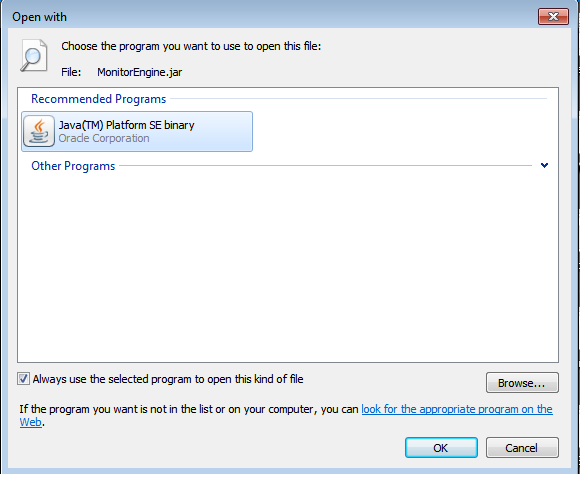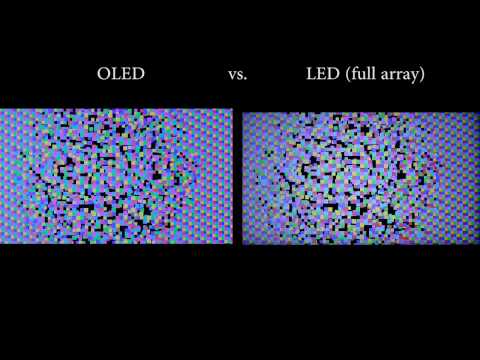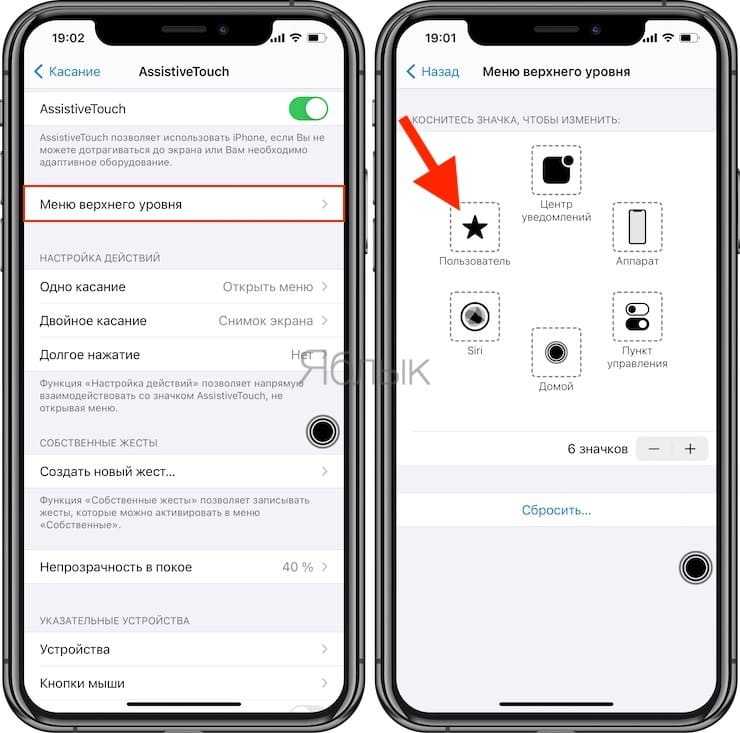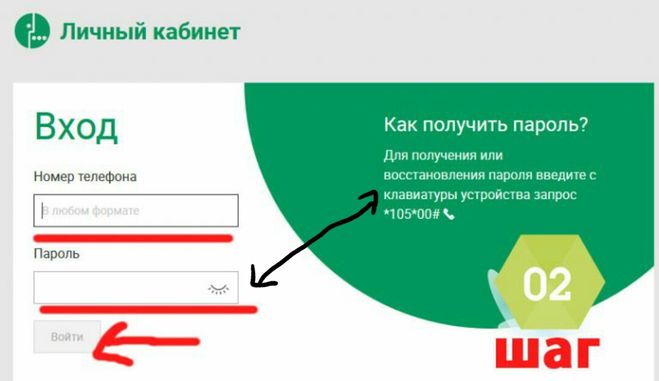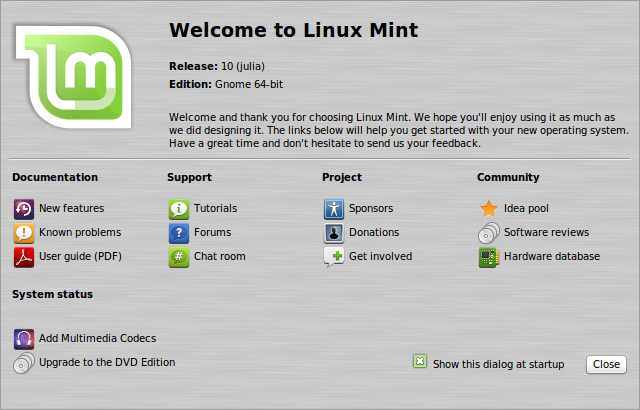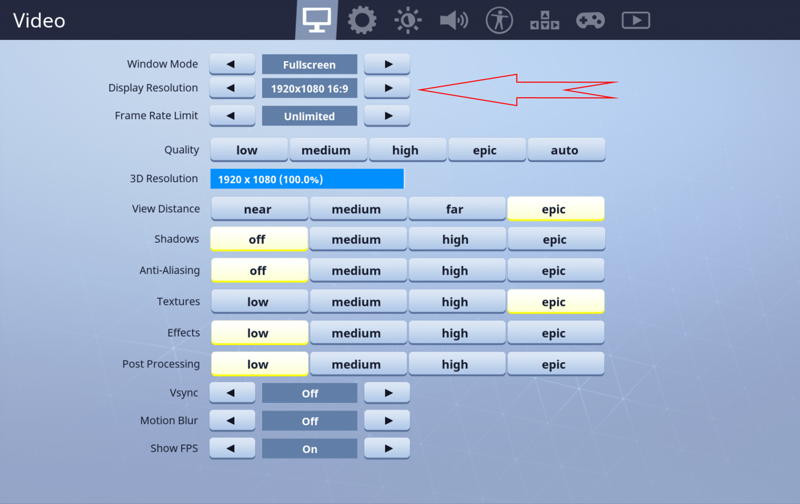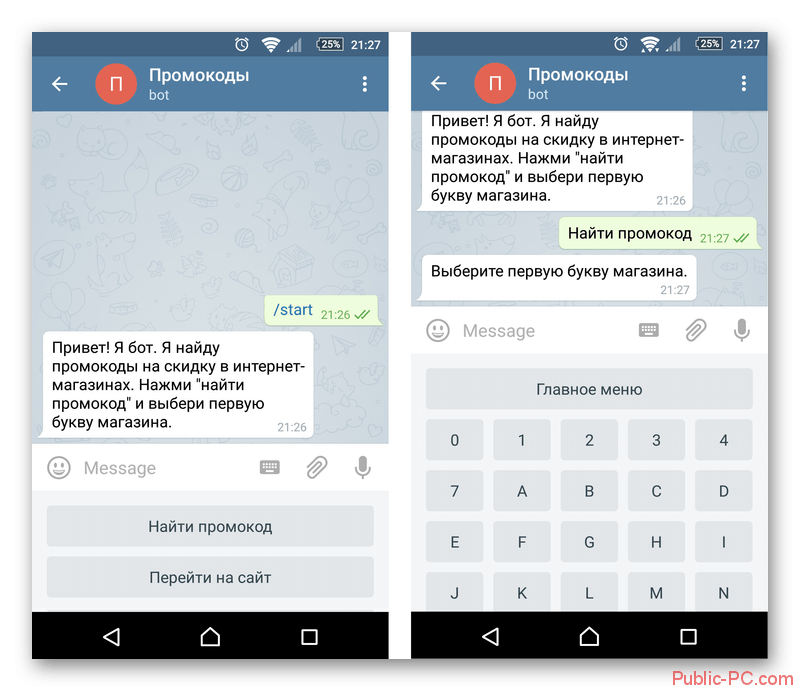Программа скриншот экрана компьютера
12 программ для создания скриншотов на компьютере
В Windows и macOS есть свои инструменты для создания скриншотов, но можно использовать сервисы с расширенными функциями. Мы собрали приложения, которые помогут записать видео с экрана, добавить снимок в облачный сервис, быстро поделиться захватом экрана с коллегой или сделать «длинный» скриншот.
Стандартные «Ножницы» в Windows
Платформы: Windows 10 и 11
Платная версия: нет
Сочетание клавиш Win + Shift + S активирует режим продвинутого скриншота. Можно сделать снимок всего экрана, отдельного окна или нужной области. Скриншот редактируется и сохраняется в буфер обмена
Стандартная утилита для macOS
Платформы: macOS
Платная версия: нет
Shift + Cmd + 3 активирует снимок всего экрана, Shift + Cmd + 4 позволяет захватить нужную область, Shift + Cmd + 4 + «пробел» переводит в режим захвата окна. Запись видео с экрана доступна при нажатии Shift + Cmd + 5
Lightshot
Платформы:Windows, macOS, расширение для Chrome
Платная версия: нет
Бесплатная простая программа со встроенным редактором. Есть функции поиска похожих изображений и «шеринга» скриншотов
Monosnap
Платформы:Windows, macOS, расширение для Chrome
Платная версия: есть, от 2,5 $ в месяц
Можно не только сделать скриншот, но и записать видео с экрана. Базовые функции бесплатны, подписка увеличивает облачное хранилище и убирает лимиты на запись видео
FastStone Capture
Платформы:Windows
Платная версия: для коммерческого использования — 20 $
В приложении можно размывать определенные участки скриншотов, добавлять эффекты или накладывать водяные знаки. Есть портативная версия — она запускается с флешки или внешнего диска
Nimbus
Платформы:Windows, macOS, расширение для Chrome
Платная версия: есть, от 5 $ в месяц
Сохраняет скриншоты в облако, записывает видео с экрана в 4К.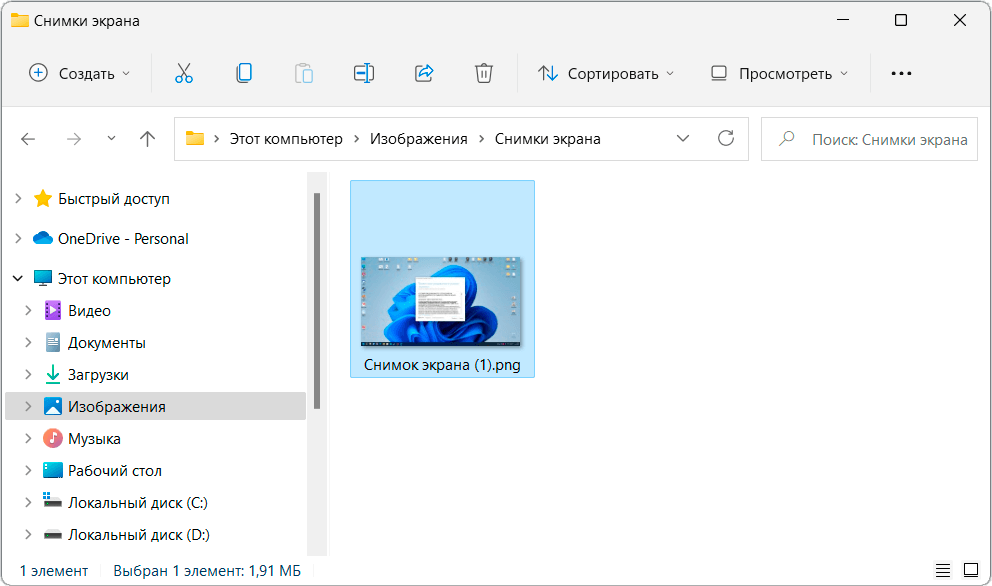 Есть встроенный редактор. Платная версия защищает облако паролем, разблокирует запись видео и добавляет функции для командной работы
Есть встроенный редактор. Платная версия защищает облако паролем, разблокирует запись видео и добавляет функции для командной работы
ShareX
Платформы:Windows, расширение для Chrome
Платная версия: нет
Бесплатная программа с открытым исходным кодом. Умеет захватывать экран «с прокруткой» — получается «длинный» скриншот. Можно настроить горячие клавиши
Shottr
Платформы:macOS
Платная версия: нет
Минималистичный и удобный сервис для Макбуков, оптимизированный для моделей на M1. Есть встроенный редактор, инструменты для скрытия личной информации на скриншотах. Может распознать текст и скопировать его со страниц, которые это запрещают
Greenshot
Платформы:Windows, macOS
Платная версия: есть, 2 $
Делает снимок всего экрана, выделенной области или открытого окна.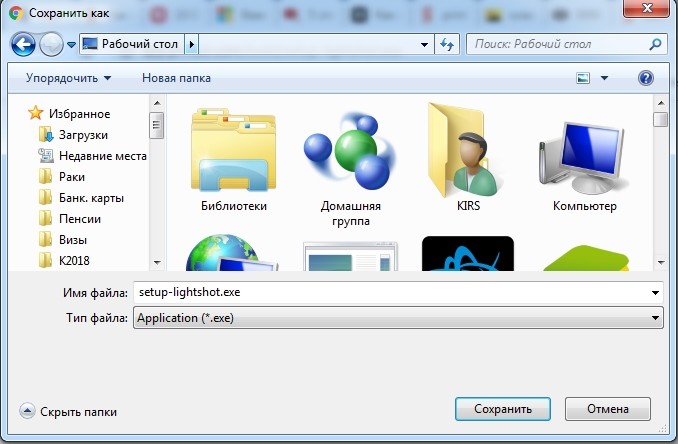 Сохраняет скрин на компьютер или в буфер обмена, можно удобно настроить сочетания горячих клавиш. На Windows программа бесплатная, на macOS — платная
Сохраняет скрин на компьютер или в буфер обмена, можно удобно настроить сочетания горячих клавиш. На Windows программа бесплатная, на macOS — платная
Gyazo
Платформы:macOS, расширение для Chrome
Платная версия: да, от 5 $ в месяц
Снимает фрагменты экрана по сочетанию клавиш и может записывать гифки. В платной версии доступны загрузка в облако, увеличенный хронометраж видео и редактор
CleanShot X
Платформы:macOS
Платная версия: есть, от 8 $ в месяц
Много продвинутых функций: распознает текст на скриншоте, сохраняет изображения в облако, есть встроенные фото- и видеоредактор. Главный минус — нет бесплатной версии
Screencast-O-Matic
Платформы:Windows, macOS, расширение для Chrome
Платная версия: да, от 4 $ в месяц
Записывает видео экрана со звуком и без, добавляет запись с веб-камеры, можно отредактировать видео внутри приложения.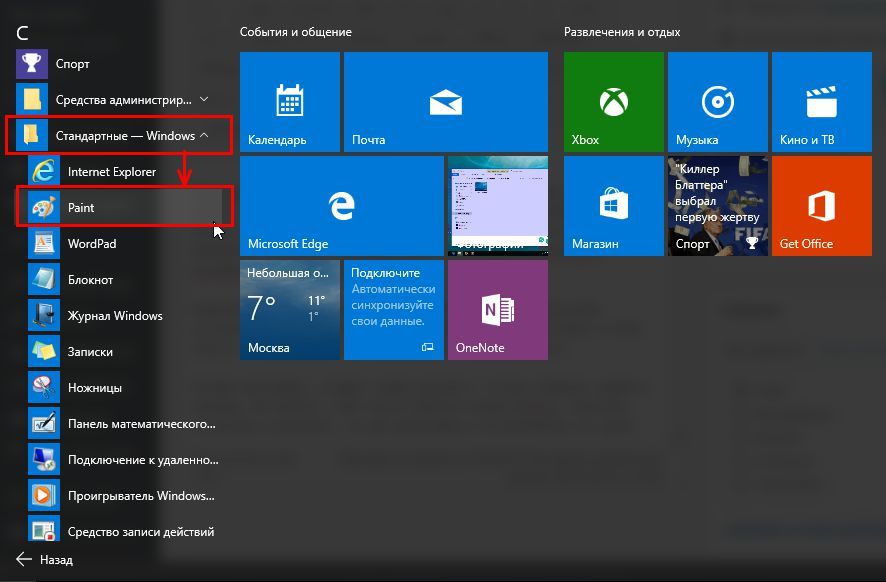 Платная версия убирает лимит записи в 15 минут и расширяет возможности редактора
Платная версия убирает лимит записи в 15 минут и расширяет возможности редактора
Больше полезных приложений
В нашем потоке «Технологии». Рассказываем, как меняется интернет, что происходит с соцсетями и как в многообразии приложений и сервисов найти интересные и полезные
Читать статьи
Цены действительны на момент публикации
Что еще почитать про полезные сервисы:
1. Как улучшить изображение с помощью нейросетей.
2. Бесплатные приложения для Windows из Microsoft Store.
3. Полезные расширения для браузера на все случаи жизни.
Новости, которые касаются всех, — в нашем телеграм-канале. Подписывайтесь, чтобы быть в курсе происходящего: @tinkoffjournal.
ТОП-10 лучших программ для скриншотов
Автор: Анастасия Топорова
|
3.3 Оценок: 11 (Ваша: )
Дата обновления: 31 октября 2022
Скриншотеры — это программы, с помощью которых можно «сфотографировать» отдельный участок экрана компьютера или всю рабочую область. Некоторые из них также дают возможность редактирования полученные фото. В этой подборке мы собрали самые функциональные бесплатные средства для создания скриншотов.
Некоторые из них также дают возможность редактирования полученные фото. В этой подборке мы собрали самые функциональные бесплатные средства для создания скриншотов.
ФотоСКРИН
ФотоСКРИН — это легкое и чрезвычайно эффективное средство, которое поможет быстро создать скриншот на компьютере или ноутбуке. С его помощью можно сфотографировать определенный участок рабочего стола, зафиксировать всю область или только активное окно. Приложение абсолютно бесплатно для загрузки и установки, в нем нет скрытых премиум-функций и рекламных вставок.
Пользователи могут вручную устанавливать комбинации горячих клавиш и показывать либо скрывать курсор на скрине, что делает софт отличным вариантом, если вы ищете программы для скриншотов в играх. Созданное изображение можно дополнить: добавить надписи и заголовки, встроить нумерованный список, наложить стрелки и линии, скрыть определенные части кадра при помощи размытия.
ФотоСКРИН
Медиафайл можно сохранить на жестком диске, а также загрузить на сервер и создать общедоступную ссылку, при этом регистрация не требуется.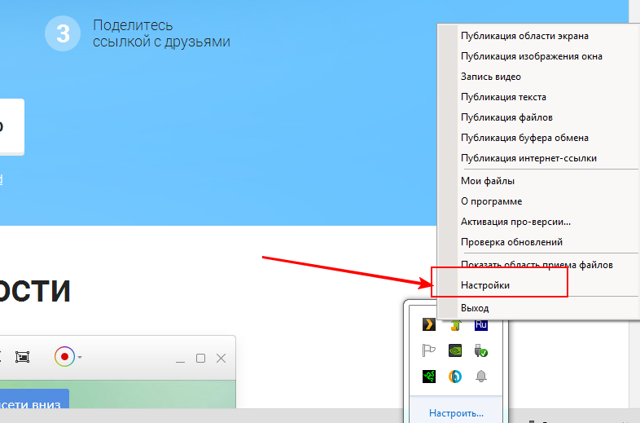 Также есть опция сохранения кадра в буфере обмена. ФотоСКРИН совместим со всеми версиями Windows (от XP до 10).
Также есть опция сохранения кадра в буфере обмена. ФотоСКРИН совместим со всеми версиями Windows (от XP до 10).
Установите программу ФотоСКРИН прямо сейчас:
Скачать бесплатно!Отлично работает на Windows 11, 10, 8, 7 и XP
Яндекс Скриншот
Программа для фотографирования экрана Яндекс Скриншот работает в паре с другим инструментом этого сервиса — Диском. Средство делает скрин всего монитора, определенной области или активного окна. Созданное фото можно обработать во внутреннем редакторе: обрезать, наложить текст, встроить геометрическую фигуру, рисовать маркером или карандашом.
Файлы, которые делает средство от Яндекса, сразу сохраняются в папку диска. Таким образом вы можете не беспокоиться о том, что они потеряются. Если вы установите сервис на другие устройства, то сможете получить доступ к фотографиям с любого ПК или смартфона. Для всех загруженных файлов можно сгенерировать ссылки, также есть функция отправки картинок в интернет напрямую.
Яндекс Скриншот
Не очень удобным свойством утилиты является то, что она не существует как отдельное приложение. Чтобы воспользоваться скриншотером, нужно установить Яндекс.Диск со всеми дополнительными сервисами. Также минусом становится обязательная регистрация и заметная нагрузка на слабые процессоры.
Чтобы воспользоваться скриншотером, нужно установить Яндекс.Диск со всеми дополнительными сервисами. Также минусом становится обязательная регистрация и заметная нагрузка на слабые процессоры.
Screenshoter Mail.ru
При помощи программы для скринов Screenshoter от Mail.ru можно заскринить весь монитор или указанный участок экрана. Среди дополнительных инструментов — нанесение стрелок, текста, размытие некоторых областей. Софт предлагает достаточно много вариантов экспорта: помимо сохранения картинки в папку компьютера, доступна загрузка в Одноклассники, ВКонтакте, Facebook, Мой Мир и Twitter.
Как многие схожие утилиты, данный скриншотер синхронизирует фотографии с облачным хранилищем. В данном случае это облако Mail.ru или Диск-О. Благодаря этому изображения доступны даже без подключения к интернету.
Screenshoter Mail.ru
Скриншотер встраивается в трей и не имеет интерфейса как такового, что может слегка смутить новичков. Хотя им можно пользоваться без регистрации, неавторизованные пользователи не могут отправлять скрины в интернет.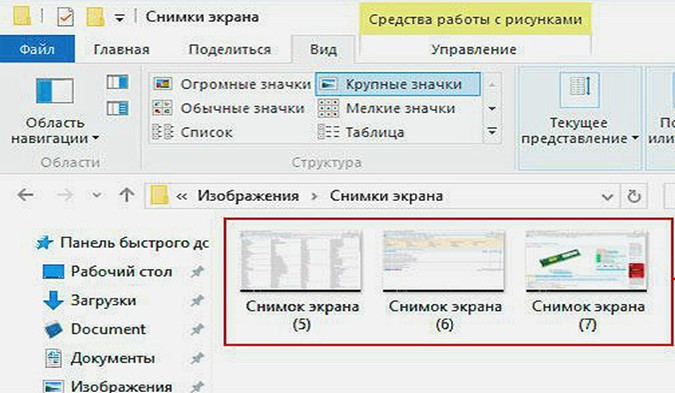 По умолчанию на созданные изображения накладывается водяной знак.
По умолчанию на созданные изображения накладывается водяной знак.
LightShot
LightShot входит во многие рейтинги программ для создания скриншотов, так как отличается быстротой и удобством. Софт можно установить на ПК или скачать специальный плагин для браузеров Opera, Firefox, Google Chrome и Яндекс.Браузер. Утилита дает только один вариант создания скринов — сохранение как фото выбранной области.
Возможностей редактирования также не очень много: добавление прямоугольника и стрелок, текста, выделение маркером, рисунков карандашом. Зато софт дает широкий выбор экспорта: картинку можно отправить на сервер сайта и создать ссылку, сохранить на ПК, отправить в социальные сети и отыскать похожие фото в изображениях Google.
LightShot
При отправке скринов на внутренний сервер помните, что загруженные файлы доступны всем в интернете. Поэтому не стоит использовать его для хранения приватных изображений вроде скринов личной электронной почты и прочее.
Fraps
Fraps используется геймерами для захвата на видео игрового процесса.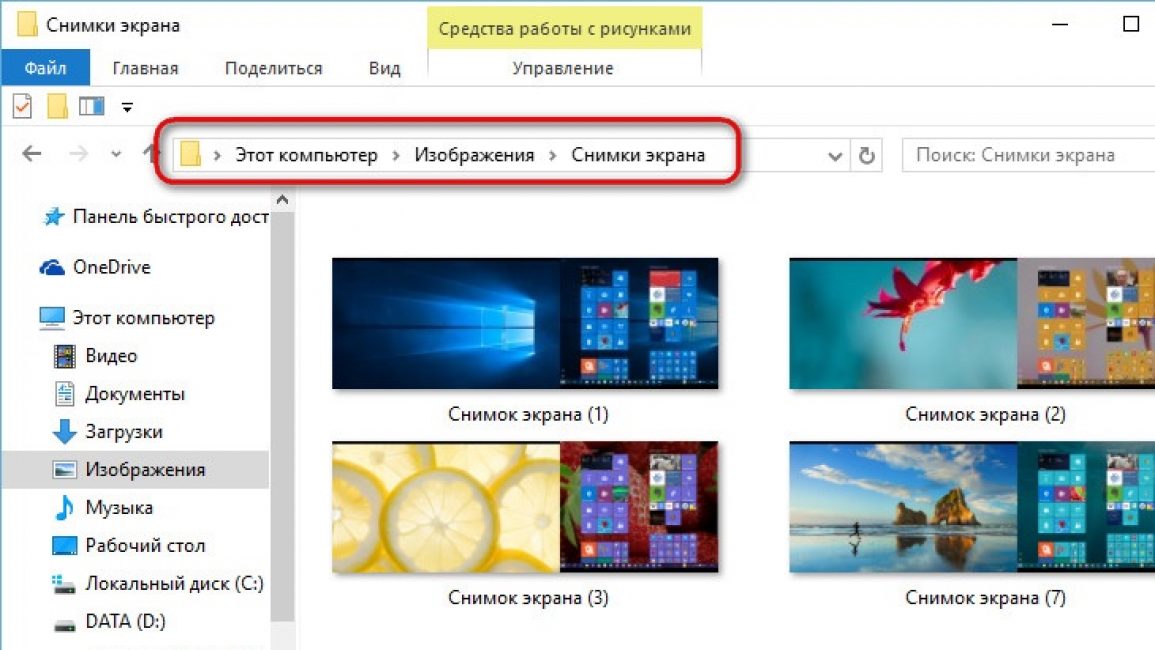 Но средство также можно использовать как программу, которая делает скриншоты, так как она позволяет фотографировать монитор и сохранять изображения. Приложение создает фото в формате BMP, JPG, PNG, TGA и разрешает вручную устанавливать горячие клавиши быстрого вызова. Особенно этот инструмент пригодится при создании скриншотов из игр, так как здесь присутствует опция отображения параметров FPS и серийная съемка.
Но средство также можно использовать как программу, которая делает скриншоты, так как она позволяет фотографировать монитор и сохранять изображения. Приложение создает фото в формате BMP, JPG, PNG, TGA и разрешает вручную устанавливать горячие клавиши быстрого вызова. Особенно этот инструмент пригодится при создании скриншотов из игр, так как здесь присутствует опция отображения параметров FPS и серийная съемка.
Fraps
Fraps предельно легок в нагрузке и подходит даже для старых систем вроде Windows 7. Однако здесь вы не найдете даже минимальных возможностей редактирования, а в бесплатной версии доступен экспорт только в формате BMP. Еще одним минусом является отсутствие русскоязычного перевода, хотя управление достаточно простое.
Joxi
Простой вариант для тех, кому нужны быстрые приложения для скриншотов. Софт помогает заскринить весь монитор ПК или сохранить как фото отдельную область. Joxi включает в себя внутреннее хранилище, позволяя создавать ссылки на файл и делиться ими с другими пользователями.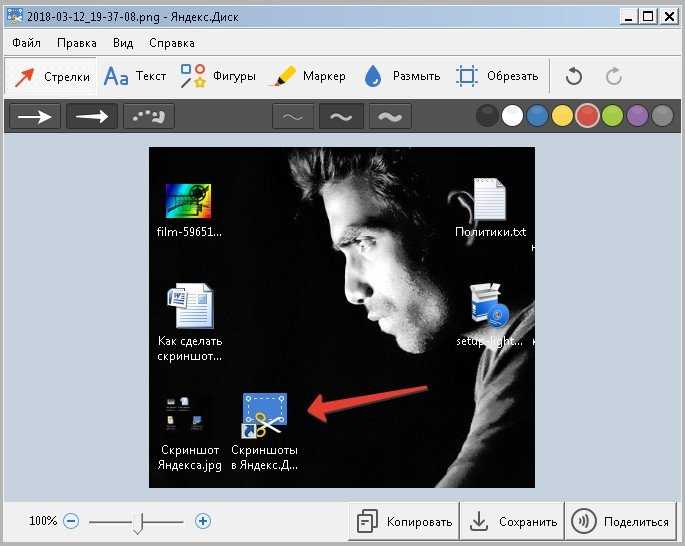 Поддерживается экспорт в большинство социальных сетей. Каждому действию можно присвоить горячие клавиши, а после создания фотоснимка экрана становятся доступны базовые инструменты редактирования.
Поддерживается экспорт в большинство социальных сетей. Каждому действию можно присвоить горячие клавиши, а после создания фотоснимка экрана становятся доступны базовые инструменты редактирования.
Joxi
Для использования Joxi в обязательном порядке требуется зарегистрироваться через электронную почту или аккаунт ВК, Одноклассники, Facebook или Twitter. Бесплатная версия накладывает лимит на размер файла в 20 Мб, хранит загруженные снимки только 90 дней и не дает создавать прямые ссылки. В интерфейс скриншотера встроены рекламные блоки.
Monosnap
Если вы ищете бесплатные программы для скриншотов с широкими возможностями редактирования, попробуйте Monosnap. Кроме стандартных методов создания скринов этот софт позволяет фотографировать действия на рабочем столе в серийном режиме, создавая из созданных фото бесшовный фотоколлаж. Приложение встраивается в контекстное меню, тем самым ускоряя процесс. Поддерживается базовая обработка: наложение текста и стрелок, обрезка, размытие. Дополнительным плюсом является то, что Monosnap разрешает делать фотографии по таймеру и скриншотить активные элементы.
Дополнительным плюсом является то, что Monosnap разрешает делать фотографии по таймеру и скриншотить активные элементы.
Monosnap
Изображение сохраняется в формате PNG или JPEG, после регистрации аккаунта дополнительно появляется опция загрузки в облачное хранилище. Из всех рассмотренных вариантов этот скриншотер показал самую высокую нагрузку на процессор. Это сказывается на быстроте запуска, а скрины создаются с задержкой в несколько секунд.
Screen Capture
Screen Capture — это очень простая программа для быстрых скриншотов с базовыми функциями обработки. Поддерживает создание скринов горячими клавишами или ручным выбором, также софт умеет делать моментальный снимок всего экрана. Отличием Screen Capture является то, что вы сами решаете, в каком качестве нужно сохранять созданные файлы. Также есть возможность настроить автосохранение в выбранную папку или буфер обмена либо сразу отправить файл в интернет.
Screen Capture
Если вы создали скрин всей рабочей области, его придется открывать в стороннем редакторе, так как инструменты обработки доступны только при фотографировании выбранного участка. Недостатком является то, что файл сохраняется только в JPG.
Недостатком является то, что файл сохраняется только в JPG.
Apowersoft Free Screen Capture
Apowersoft Free Screen Capture предоставляет возможность захватывать весь рабочий стол ПК, выбранный участок, активное окно. После того, как вы создадите изображение, становятся доступны дополнительные инструменты. С их помощью можно улучшить созданный скрин, встраивая текст, фигуры, линии, стрелки, выноски, добавляя эффект боке.
Free Screen Capture предлагает несколько вариантов сохранения, среди которых экспорт в выбранном формате и загрузка в интернет и по FTP. Кроме того, скриншотер отображает точные параметры изображения, позволяя быстро узнать его размер, вес и метаданные.
Apowersoft Free Screen Capture
Помимо десктопной версии, на официальном сайте можно сделать быстрый скрин в режиме онлайн и скачать снимок экрана на компьютер либо отправить в хранилище. Приложение не переведено на русский язык, что затрудняет скорость работы, так как управление здесь не очень интуитивное. Также в бесплатной версии заблокированы ряд опций, в том числе редактор, а на скрины накладывается водяной знак.
Также в бесплатной версии заблокированы ряд опций, в том числе редактор, а на скрины накладывается водяной знак.
ScreenShooter
ScreenShooter — это легкая, удобная и интуитивно понятная программа для сохранения скриншотов в папку. Работа с ней не будет представлять особых трудностей даже для новичков, которые никогда раньше не использовали скриншотеры. Достаточно выбрать нужную область или кликнуть горячую клавишу, и вы получите нужный снимок. Сразу после этого картинку можно дополнить рукописными надписями, заголовками, стрелками и линиями, а также обрезать кадр.
ScreenShooter
При установке инсталлятор пытается подгрузить целый набор рекламного софта вроде антивирусов, компьютерных игр и прочих утилит, поэтому не забывайте отклонять ненужные предложения. К минусу также можно отнести несколько длительный процесс создания скринов — двумя кликами в данном случае не обойтись.
Вывод
Какой из вариантов является лучшей программой для скриншотов? Если рассматривать приложения с точки зрения быстродействия, функций редактирования и отсутствия рекламы, то советуем скачать ФотоСКРИН. Это средство для создания скринов распространяется на русском языке, не требует регистрации, обладает простым и понятным даже для новичка интерфейсом. Скриншотер не нагружает систему, поэтому быстро запускается и помогает сделать фото экрана буквально за несколько секунд.
Это средство для создания скринов распространяется на русском языке, не требует регистрации, обладает простым и понятным даже для новичка интерфейсом. Скриншотер не нагружает систему, поэтому быстро запускается и помогает сделать фото экрана буквально за несколько секунд.
Установите бесплатный скриншотер ФотоСКРИН
Скачать сейчас!Отлично работает на Windows 11, 10, 8, 7 и XP
Вам также может быть интересно:
Рейтинг программ для обработки фото
Что такое HDR-фото и как его сделать самостоятельно
Как увеличить качество изображения
12 лучших инструментов для создания снимков экрана для ноутбуков и компьютеров с Windows
Создание снимков экрана — одна из самых распространенных задач, будь то на ПК или телефоне. Вот почему все операционные системы предлагают несколько способов делать скриншоты.
На рабочем месте вам нужно делать снимки экрана, чтобы поделиться идеями с коллегами, получить помощь от других, поделившись экраном ошибки, или быстро поделиться своим прогрессом в проекте.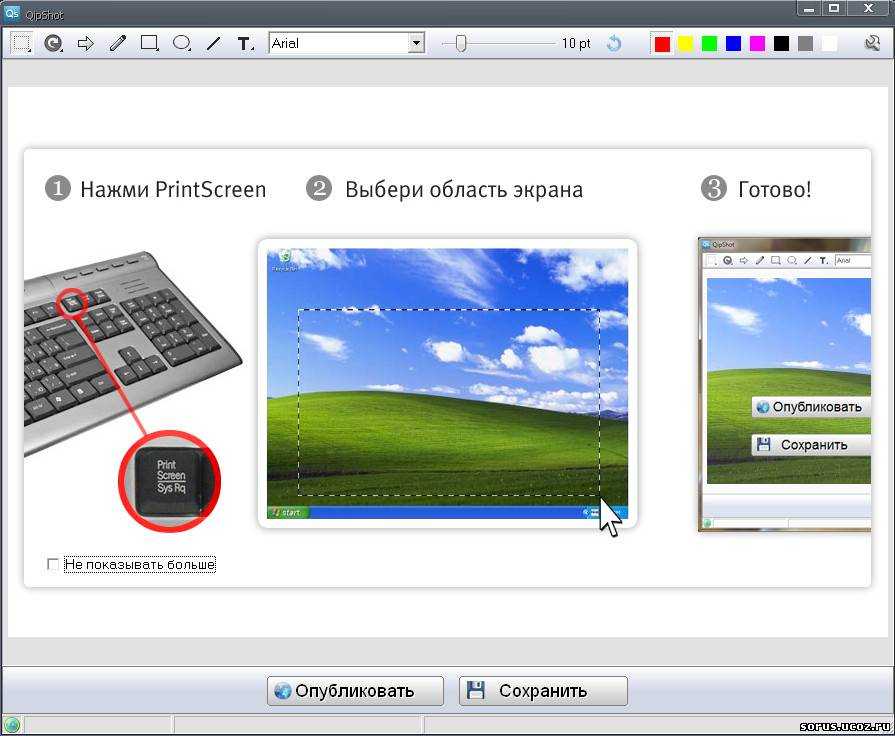 Некоторые задания также требуют, чтобы вы делали скриншоты. Например, как писатель, я должен делать скриншоты, чтобы читатели могли представить, о чем я говорю.
Некоторые задания также требуют, чтобы вы делали скриншоты. Например, как писатель, я должен делать скриншоты, чтобы читатели могли представить, о чем я говорю.
Даже во время вашего личного экранного времени во многих случаях вам нужно делать снимки экрана. Например, при покупке чего-либо на Facebook вам, возможно, придется сделать снимок экрана, чтобы поговорить с продавцом, вы можете сделать снимок экрана с финансовой транзакцией, чтобы иметь доказательства, или даже сохранить потрясающую идею домашнего декора, которую вы нашли в Интернете.
Несмотря на то, что делать снимки экрана в Windows легко (просто нажмите кнопки Windows+PrtScn), функция по умолчанию минимальна. Не существует надежного инструмента редактирования, в нем отсутствуют многие функции автоматизации, а создание снимков экрана различными способами может быть проблематичным.
Если вам нужно часто делать снимки экрана, обязательно приобретите стороннее программное обеспечение для создания снимков экрана, которое удовлетворит все ваши потребности.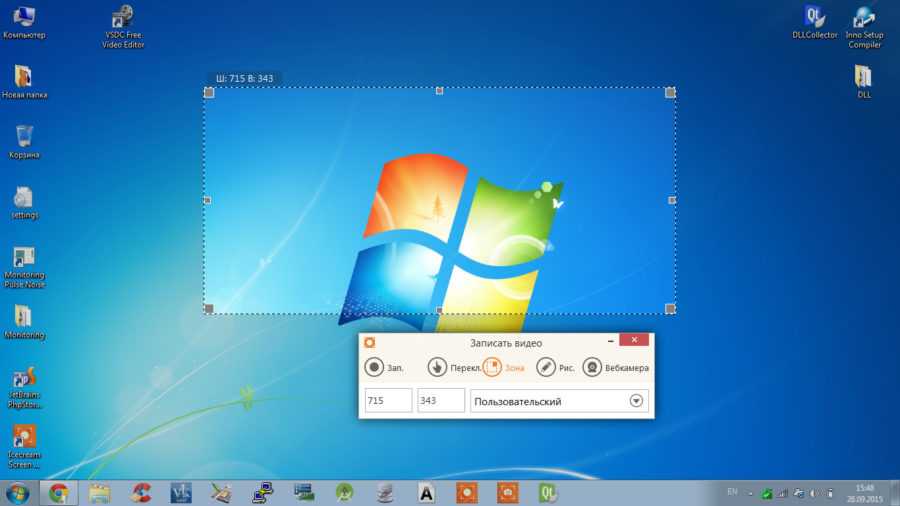 Эти инструменты могут помочь вам делать снимки экрана несколькими способами, автоматически сохранять их в нужном месте (онлайн/офлайн) и добавлять к ним аннотации с помощью мощных инструментов редактирования.
Эти инструменты могут помочь вам делать снимки экрана несколькими способами, автоматически сохранять их в нужном месте (онлайн/офлайн) и добавлять к ним аннотации с помощью мощных инструментов редактирования.
Чтобы помочь вам найти подходящее программное обеспечение для создания снимков экрана для Windows, я перечислю некоторые из лучших инструментов для создания снимков экрана Windows.
Greenshot
Если вам нужен простой, бесплатный, но мощный инструмент для создания скриншотов, то, на мой взгляд, Greenshot — лучший выбор. Это приложение с открытым исходным кодом, которое работает с панели задач и позволяет быстро делать снимки экрана несколькими способами. Вы можете сделать регион, активное окно, полноэкранный режим, последний регион и множество снимков экрана, используя пользовательский интерфейс и сочетания клавиш.
Вы можете настроить его так, чтобы скриншоты сохранялись непосредственно в определенную папку или даже отправлялись в программу. Также есть возможность загружать скриншоты в Imgur, как только вы их сделаете.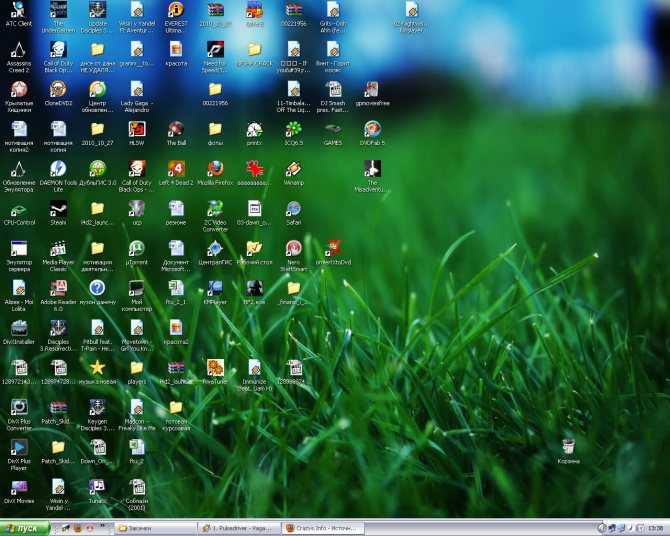 Он также очень экономит ресурсы и работает с панели задач, чтобы минимально мешать вашей работе.
Он также очень экономит ресурсы и работает с панели задач, чтобы минимально мешать вашей работе.
Leawo
Средство записи экрана от Leawo — это мощный инструмент для многих случаев использования, включая обучающие видеоролики, презентации Power Point, запись игрового процесса, встречи и т. д.
Таким образом, речь идет не только о создании снимков экрана, комплексное предложение.
Особенности:
- Захват скриншотов
- Запись по расписанию
- Пользовательская область записи
- Эффекты щелчка
- Рисование в реальном времени
- Добавить звук, водяной знак и т. д.
- Сочетания клавиш
- HD-выход
Leawo Screen Recorder имеет пробную версию, которую вы можете сразу загрузить и использовать. Кроме того, можно перейти на платные подписки, предлагаемые как годовые, так и пожизненные покупки.
PicPick
Я использовал PicPick почти 2 года, прежде чем перейти на Greenshot, так как мне нужно было что-то попроще. Однако, если вам нужен инструмент для создания снимков экрана, который также имеет мощный редактор, то PicPick превосходит другие инструменты для создания снимков экрана на милю. Он предлагает 8 способов сделать снимок экрана, а затем открыть его в своем редакторе.
Однако, если вам нужен инструмент для создания снимков экрана, который также имеет мощный редактор, то PicPick превосходит другие инструменты для создания снимков экрана на милю. Он предлагает 8 способов сделать снимок экрана, а затем открыть его в своем редакторе.
Редактор предлагает все стандартные функции для редактирования изображений, включая эффекты, аннотации, пиксельную линейку, изменение размера/обрезку, рисование и многое другое. Все сделанные скриншоты перечислены в интерфейсе PicPick для управления и редактирования, и вы можете поделиться ими где угодно в Интернете, используя вкладку «Поделиться».
PicPick полностью бесплатен для личного использования, но без какой-либо поддержки клиентов. Вам необходимо купить платную версию для коммерческого использования.
Snagit
Snagit — это инструмент для создания снимков экрана и записи премиум-класса с 15-дневной бесплатной пробной версией для тестирования инструмента. Это очень удобно, когда нужно делать скриншоты, редактировать их и делиться ими. Он предлагает до 12 способов делать снимки экрана, каждый из которых имеет дополнительные настройки для настройки поведения.
Он предлагает до 12 способов делать снимки экрана, каждый из которых имеет дополнительные настройки для настройки поведения.
Сделанные скриншоты открываются в редакторе Snagit, который предлагает все необходимые функции редактирования, а также галерею для просмотра всех ваших скриншотов в одном месте. Он также имеет список веб-сайтов для изображений и облачного хранилища, где вы можете сразу же поделиться своими снимками экрана.
После 15-дневной бесплатной пробной версии вы можете приобрести последнюю версию Snagit за единовременный платеж в размере 49,99 долларов США.
ShareX
Если для вас важно поделиться снимками экрана с другими людьми или веб-сайтами, то ShareX — это программное обеспечение для создания снимков экрана, которое вам нужно. У него есть 7 способов сделать снимок экрана, а также вы можете записывать видео и GIF-файлы. Существует также удобная функция автоматического захвата, которая автоматически делает снимки экрана через заданный интервал времени.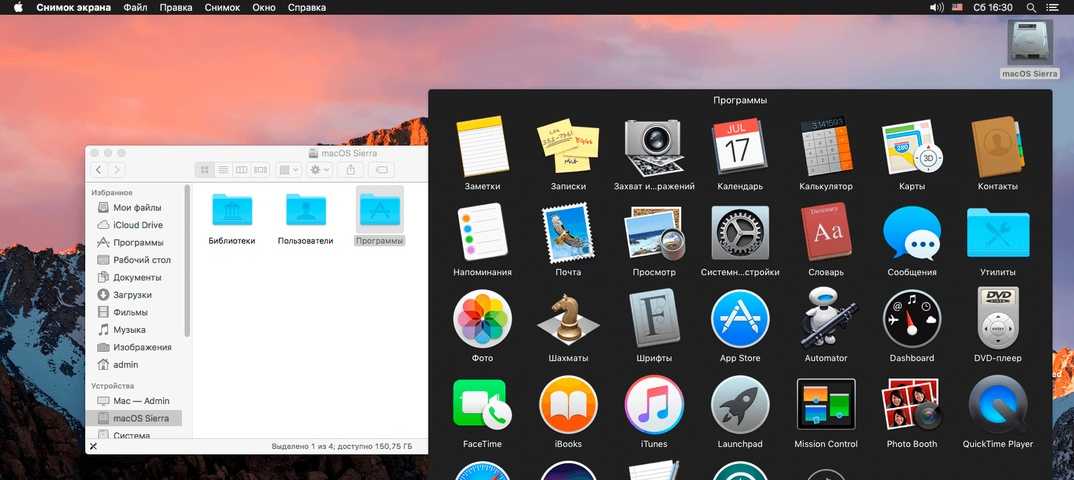
ShareX предлагает специальные меню для загрузки ваших скриншотов в различные онлайн-сервисы, и вы можете управлять их учетными записями прямо из интерфейса ShareX. Вы также можете получить общие короткие ссылки для удобства обмена.
В целом, приложение обладает широкими возможностями настройки до такой степени, что оно может быть немного громоздким, а также есть некоторые дополнительные инструменты, такие как встроенный инструмент OCR.
Lightshot
Как следует из названия, это минималистичная программа для создания скриншотов, очень легкая и простая в использовании. Lightshot работает с панели задач так же, как Greenshot, но с его помощью вы можете делать только скриншоты области или полноэкранного режима.
Помимо экономии ресурсов, он также позволяет загружать скриншоты на свой веб-сайт, чтобы делиться ими с кем-либо в Интернете без необходимости входа в систему. Вы также можете зарегистрироваться, чтобы сохранять свои скриншоты в Интернете и управлять ими.
Несмотря на то, что это легкий инструмент для создания снимков экрана, он по-прежнему предлагает базовый редактор для комментирования изображений и публикации их в Интернете.
ScreenRec
На самом деле это и инструмент для создания снимков экрана, и средство записи экрана, но в основном я буду говорить об инструменте для создания снимков экрана. ScreenRec находится в правой части экрана и позволяет быстро сделать снимок экрана. Хотя вам придется вручную выбрать регион, чтобы сделать снимок экрана.
Сделанный снимок экрана откроется в минимальном редакторе, где вы сможете добавить к изображению стрелки и текст, а затем сохранить его. Инструмент имеет собственную галерею, где вы можете просматривать и управлять всеми своими снимками экрана и записями. Если вы зарегистрируете бесплатную учетную запись, вы также можете получить личные ссылки для общего доступа к своему снимку экрана и 2 ГБ бесплатного облачного хранилища.
Это бесплатное приложение, но оно поставляется с ограниченным облачным хранилищем, и вы должны зарегистрироваться, чтобы использовать онлайн-функции.
Gyazo
Gyazo работает как инструмент для создания скриншотов и онлайн-менеджер фотографий. Сделанные вами скриншоты сразу же загружаются на сайт Gyazo по специальной ссылке. Вы можете поделиться этой ссылкой с кем угодно, чтобы поделиться снимком экрана или сотрудничать.
Его бесплатная версия хороша только для того, чтобы делать скриншоты и легко делиться ими в Интернете. Если вы хотите управлять всем онлайн, вам нужно получить версию Gyazo Pro (3,9 доллара США).9 в месяц), который предлагает неограниченный доступ к сохраненным снимкам экрана и функциям редактирования. Вы также можете записывать видео и игровые повторы и управлять ими онлайн.
Apowersoft
Я должен отметить, что этот инструмент очень часто предлагает вам перейти на платную версию. Платная версия Apowersoft Screen Capture имеет некоторые уникальные функции, которые стоят своих денег.
Вы можете делать снимки экрана 12 различными способами, включая различные формы для создания снимков экрана. Скриншоты открываются в его редакторе, который очень похож на приложение MS Paint в Windows, но имеет несколько интересных функций аннотирования.
Скриншоты открываются в его редакторе, который очень похож на приложение MS Paint в Windows, но имеет несколько интересных функций аннотирования.
Более интересной функцией является планировщик задач, который позволяет запланировать, когда приложение будет автоматически делать снимки экрана. Вы даже можете установить его на повтор, чтобы постоянно делать снимки экрана с течением времени.
Awesome Screenshot
Если вы в основном делаете снимки экрана в браузере и приложениях или не хотите устанавливать снимок экрана в самой Windows, возможно, расширение Chrome подойдет вам больше. Awesome Screenshot — это расширение Chrome для создания снимков экрана, которое работает из вашего браузера, чтобы делать снимки экрана Chrome и других активных приложений.
Вы можете делать снимки экрана несколькими способами, а затем редактировать их в новой вкладке с помощью некоторых основных инструментов редактирования. После редактирования снимками экрана можно поделиться в Интернете, используя встроенные ссылки на веб-сайты, или вы можете загрузить их в облачное хранилище Awesome Screenshot.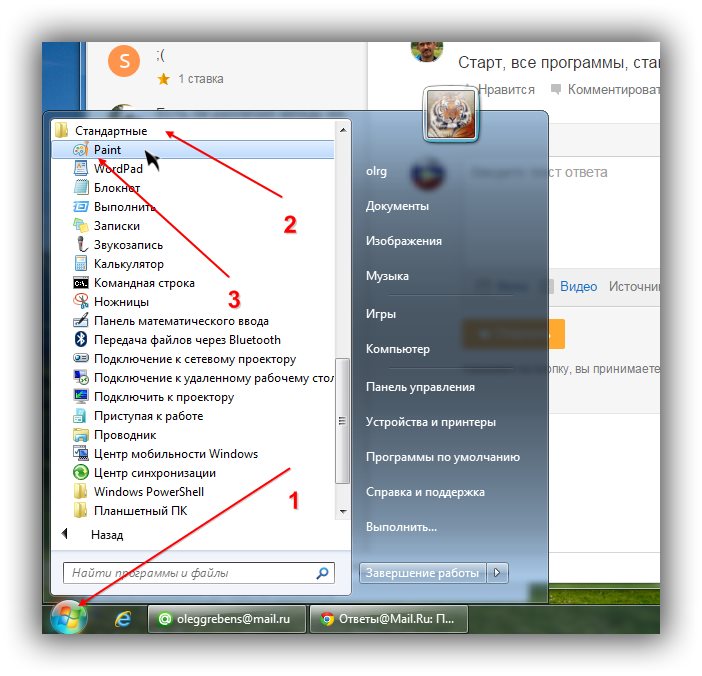 Загрузка в облачное хранилище Awesome Screenshot позволяет вам делиться снимками экрана в частном порядке и управлять изображениями в Интернете.
Загрузка в облачное хранилище Awesome Screenshot позволяет вам делиться снимками экрана в частном порядке и управлять изображениями в Интернете.
Awesome Screenshot также позволяет делать полностраничные скриншоты веб-страниц без прокрутки вниз.
Вам потребуется версия Pro, чтобы получить доступ к дополнительным инструментам редактирования и использовать функции облачного хранилища.
Nimbus Capture
Nimbus Capture — это программа для создания снимков экрана, видеозаписи и создания GIF, которая проста в использовании и быстро выполняет свою работу. Несмотря на то, что функции записи видео и создания GIF доступны по подписке Pro, функция создания скриншотов на самом деле бесплатна.
Вы можете делать скриншоты области или полноэкранного режима. Мне лично очень понравилось его поведение после скриншота, когда он сразу же открывает небольшой виджет, который позволяет вам аннотировать скриншот на месте и загружать / делиться им. Скриншоты также можно загружать в онлайн-аккаунт Nimbus Capture, где вы можете добавлять заметки и управлять ими.
Screenpresso
Screenpresso добавляет крошечный виджет в верхней части экрана, который можно вызвать, наведя указатель мыши. Вы можете использовать этот виджет, чтобы делать обычные скриншоты и даже скриншоты с задержкой или скриншоты с прокруткой. Вы также можете использовать инструмент выбора цвета из того же виджета и использовать OCR на любом из снимков экрана.
Если вы зайдете в настройки Screenpresso, там есть действительно крутая функция, позволяющая автоматически добавлять предустановленные эффекты, водяные знаки и изменять размер скриншотов, как только они будут сделаны. Вы даже можете изменить фон рабочего стола только тогда, когда сделан снимок экрана.
Большинство функций, связанных со снимками экрана, бесплатны, но OCR и запись видео без водяных знаков доступны в версии Pro.
Заключительные слова 👨🏫
У меня есть специальный инструмент для редактирования фотографий, который мне очень нравится, поэтому я использую Greenshot для всех своих потребностей, связанных со скриншотами, поскольку он проще в использовании и автоматически сохраняет скриншоты по мере их создания. Если бы у меня не было специального редактора изображений, я бы определенно использовал PicPick, так как я считаю, что его инструмент для создания скриншотов и редактирования является одним из лучших среди бесплатных программ для создания скриншотов.
Если бы у меня не было специального редактора изображений, я бы определенно использовал PicPick, так как я считаю, что его инструмент для создания скриншотов и редактирования является одним из лучших среди бесплатных программ для создания скриншотов.
Ищете только встроенные инструменты? Вот 6 способов делать снимки экрана в Windows 11.
15 лучших инструментов для создания скриншотов для Windows [2023] — Movavi
15 лучших инструментов для создания скриншотов для Windows в 2023 году
В этом руководстве мы рассмотрим лучший инструмент для создания скриншотов для Windows пользователей, чтобы упростить создание быстрых снимков и снимков экрана, когда вы находитесь в игре или просто просматриваете Интернет.
В Movavi мы стремимся предоставлять вам только проверенную информацию. Вот что мы делаем для этого:
-
При выборе продуктов для включения в наши обзоры мы изучаем спрос и популярность.
-
Все продукты, упомянутые в этой статье, были протестированы командой Movavi Content.

-
При тестировании мы стремимся выделить лучшие характеристики продукта и то, для чего он лучше всего подходит.
-
Мы изучаем отзывы пользователей с популярных обзорных платформ и используем эту информацию при написании обзоров наших продуктов.
-
Мы собираем отзывы наших пользователей и анализируем их мнения о программном обеспечении Movavi, а также о продуктах других компаний.
Best screenshot apps for Windows
Best for : easy screenshots
OS : Windows, Mac
Price : free trial, 40,95 € for a lifetime version
G2 rating : 4,5 из 5, 49 отзывов
Movavi Screen Recorder — одна из лучших программ для создания снимков экрана для тех, кто хочет делать снимки и записывать экран.
Этот экранный рекордер может захватывать кадры из отдельных частей экрана, а также поставляется с редактором для обрезки и изменения материала. Он захватывает в формате Full HD, поэтому вы получите все великолепные детали, даже если вы записываете в игре. Гораздо лучше, чем использовать простую опцию «Print Screen».
Он захватывает в формате Full HD, поэтому вы получите все великолепные детали, даже если вы записываете в игре. Гораздо лучше, чем использовать простую опцию «Print Screen».
Существует бесплатная пробная версия или вы можете заплатить за полную версию Movavi Screen Recorder, если вас устраивает качество.
Основные характеристики :
-
Скриншоты и съемки видео
-
Скриншоты прокрутки
-
Функциональность редактирования. : снимок экрана и видео с открытым исходным кодом
ОС : Windows
Цена : бесплатно
Рейтинг TechRadar : 4 из 5
ShareX может быть лучшим бесплатным инструментом для захвата экрана. Это приложение с открытым исходным кодом, и вы можете использовать его для создания снимка экрана различными способами, есть даже автоматическая настройка снимка экрана. Изображения можно настроить для сохранения или копирования в буфер обмена, и программное обеспечение работает как в Windows 10, так и в более ранних версиях.

Основные функции :
-
Легкое подключение к облачному хранилищу
-
Базовое распознавание OCR
-
Захват и загрузка видео или снимков экрана
Pros:
-
Auto capture setting
-
Regular updates and options to edit the source code
-
Possible to annotate and edit the images
Cons:
Download ShareX
Windows Snipping Tool
Best for : встроенный инструмент для обрезки
ОС : Windows
Цена : бесплатно
Windows Snipping Tool поставляется со встроенным инструментом и предоставляет простой и бесплатный инструмент для создания снимков экрана с большей функциональностью, чем команда «Print Screen».
Инструмент имеет некоторые действительно базовые функции, но если вам нужно сделать снимок экрана всего экрана или выбрать часть экрана для захвата изображения.
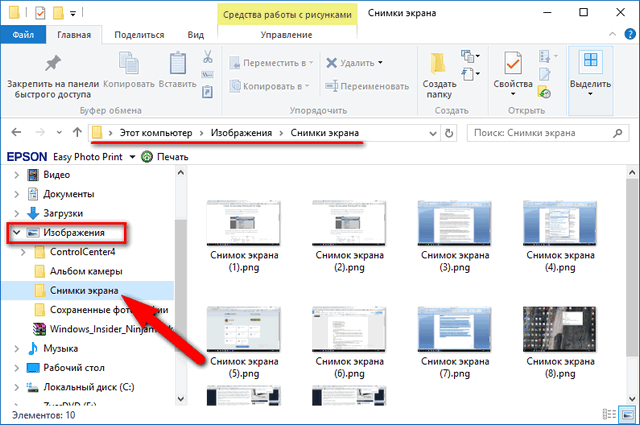 Одна из самых крутых функций, которые он предлагает, — это возможность рисовать произвольную форму для привязки изображения.
Одна из самых крутых функций, которые он предлагает, — это возможность рисовать произвольную форму для привязки изображения. Основные характеристики :
-
Инструмент для обрезки и захвата
-
Вариант задержки
-
Простая аннотация, обмен и загрузка
Плюсы:
Минусы:
Lightshot
90038
LIGHTSHOT
8
90038
90038
90038
90038
90038
90038
.
: Windows, MacЦена : бесплатно
Рейтинг G2 : 4,7 из 5, 103 отзыва особенно хорошая функция, позволяющая людям делать скриншоты и быстро искать одинаковые изображения.
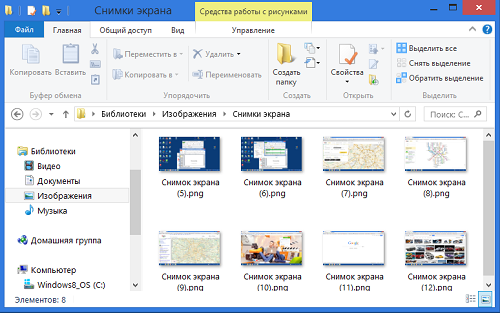 Это означает, что если вы заметили что-то, что хотите найти, это очень просто сделать.
Это означает, что если вы заметили что-то, что хотите найти, это очень просто сделать. Key features :
-
Simple shortcuts using the PrtScn button
-
Similar image lookup
-
Works as a browser plugin
-
Simple online image editor
Pros:
Минусы:
Скачать Lightshot
PicPick
Лучшее для : палитра цветов
ОС : Windows
0002 Цена : бесплатноРейтинг CNET : 3,5 из 5, 137 отзывов
PicPick разработан с особым акцентом на цвет и управление цветом. В нем есть редактор изображений, палитра цветов, цветовая палитра и даже простая функция доски. Это один из лучших инструментов для создания снимков экрана для пользователей Windows, ориентированный на дизайн и веб-разработку, он может помочь вам подобрать цвета, а также предоставить некоторые другие простые функции дизайна.

Основные характеристики :
Pros:
Cons:
Download PicPick
Greenshot
Best for : capturing full IE pages
OS : Windows, Mac
Price : free
Оценка G2 : 4,8 из 5, 142 отзыва
Если вы хотите захватить полные веб-страницы из Internet Explorer, Greenshot — отличное решение. Вам не нужно беспокоиться о том, что что-то пропадет на прокручиваемой странице, поскольку Greenshot захватит страницу сверху вниз, даже «ниже сгиба». Он также позволяет вам выполнять все основные функции скриншотов, которые вы ожидаете, и имеет простую функцию аннотации.
Key features :
Pros:
Cons:
Download Greenshot
Screenpresso
Best for : linking to Android
OS : Windows, Mac
Цена : бесплатно
Рейтинг G2 : 4,5 из 5, 27 отзывов
Screenpresso – действительно простая в использовании и легкая программа, предназначенная для профессионального использования.
 Это также лучшее приложение для создания снимков экрана для Windows, которое легко подключается к вашему устройству Android. Это означает, что вы можете захватывать снимки экрана с любого из них, редактировать и делиться ими со своего рабочего стола. Вариантов загрузки и публикации на Screenpresso более чем достаточно для большинства из нас.
Это также лучшее приложение для создания снимков экрана для Windows, которое легко подключается к вашему устройству Android. Это означает, что вы можете захватывать снимки экрана с любого из них, редактировать и делиться ими со своего рабочего стола. Вариантов загрузки и публикации на Screenpresso более чем достаточно для большинства из нас. Ключевые функции :
-
Совместимость Android
-
Плоты HD Изображения и видео
-
Временная задержка, если необходимо
-
.
Скачать Screenpresso
TinyTake
Лучшее для : онлайн-галерея
ОС : Windows, Mac
Цена : бесплатно (платные обновления)
Рейтинг TechRadar : 4,5 из 5
TinyTake — это интеллектуальное и легкое приложение для создания снимков экрана и захвата видео. Вы можете очень легко делать снимки экрана и мгновенно делиться ими через онлайн-галерею, что может сэкономить много времени и упростить обмен снимками с коллегами.
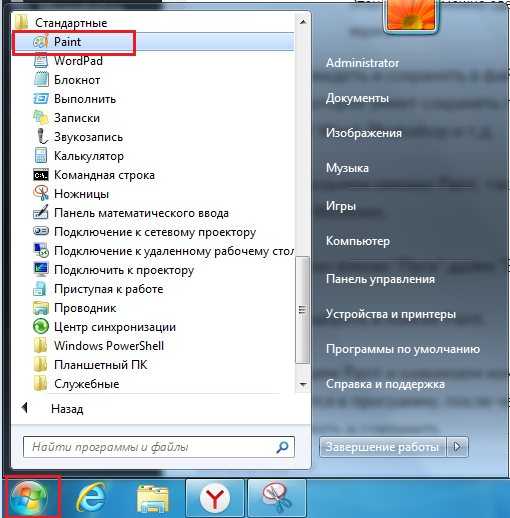 Этот отличный инструмент для захвата экрана также имеет простые функции аннотации и даже возможность массового обмена.
Этот отличный инструмент для захвата экрана также имеет простые функции аннотации и даже возможность массового обмена. Основные характеристики :
Pros:
-
Простая и интуитивная функциональность с легкой компоновкой
-
Храните свои экранисты в облаке
-
Стрелки и выделения. Скачать TinyTake
ScreenRec
Лучшее для : аналитика
ОС : Windows, Mac и Linux
Цена : бесплатно
Оценка G2 : 4,9 из 5, 5 отзывов
ScreenRec предлагает множество функций других опций, упрощая создание скриншотов или видеозаписей, но выделяется как фантастическая опция благодаря тому, что он включает в себя великолепный пакет аналитики, позволяющий вам видеть, кто просматривал ваше изображение или видео и как долго, когда вы загружаете его на сервер ScreenRec.
Основные характеристики :
-
Изображения хранятся на защищенном сервере
-
HD video and screenshots
-
Tag and organize images on the cloud
-
Analytics included
Pros:
Cons:
Download ScreenRec
Best for : простой общий доступ к буферу обмена
ОС : Windows, Mac и Linux
Цена : бесплатно (платная подписка Pro)
Рейтинг G2 : 4,6 из 5, 9обзоры
Время имеет существенное значение, если вы ищете быстрый и простой обмен, то Gyazo может быть хорошим вариантом.
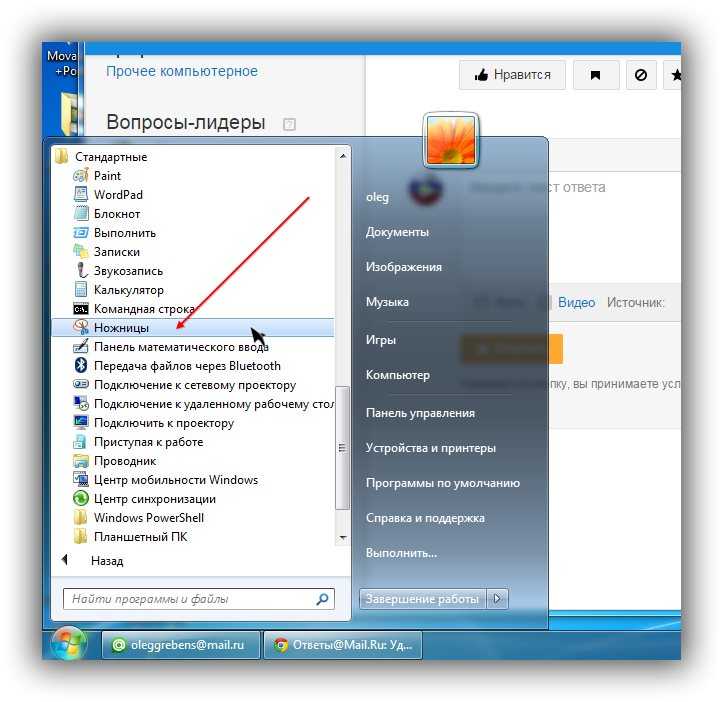 После установки очень просто скопировать GIF-файлы и другие изображения в буфер обмена, откуда вы можете поместить их в электронные письма, социальные сети, сообщения и т. д.
После установки очень просто скопировать GIF-файлы и другие изображения в буфер обмена, откуда вы можете поместить их в электронные письма, социальные сети, сообщения и т. д. Он прост в использовании, а бесплатная версия предоставляет вам простую функциональность и базовый обмен.
Основные характеристики :
-
Неограниченное количество скриншотов
-
Магазин Захватываемые изображения на облаке
-
Grab Unlimited HD -видео на Windows
Плюсы:
-
Невероятно быстро, чтобы поделиться изображениями, которые вы получили, даже пока Gaming
- 31931
. , зашифрованное хранилище
-
Функция простого редактирования
Минусы:
Скачать Gyazo
SnapDraw
Подходит для : расширенные аннотации
ОС : Windows
Цена : бесплатно
SnapDraw идеально подходит для тех, у кого есть определенный набор потребностей, а именно расширенные аннотации.
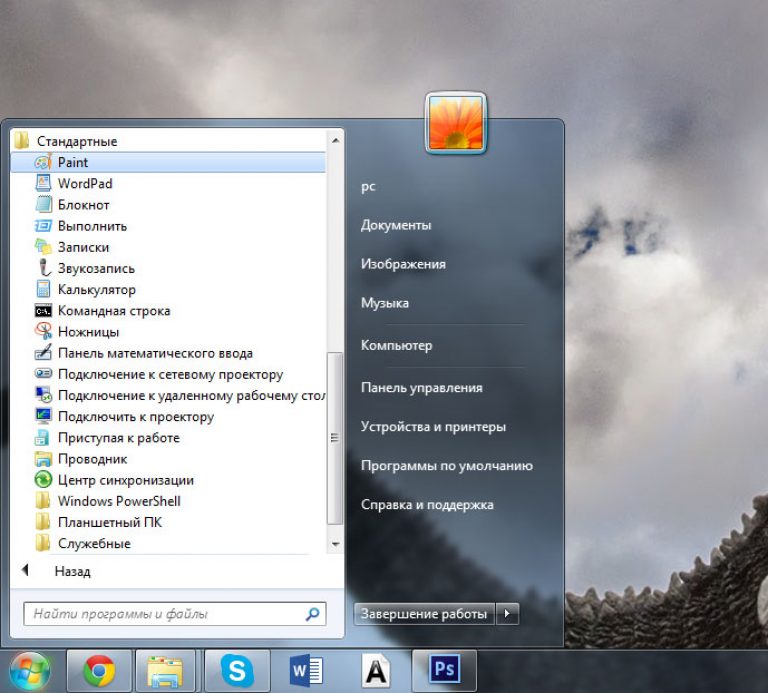 После того, как изображение было захвачено с помощью горячей клавиши, вы можете внести некоторые довольно сложные изменения за считанные секунды.
После того, как изображение было захвачено с помощью горячей клавиши, вы можете внести некоторые довольно сложные изменения за считанные секунды. Добавляйте аннотации, вставляйте изображения, добавляйте текст, создавайте собственные водяные знаки и даже добавляйте эффекты отражения и трехмерное вращение изображения. Если вы хотите вносить такие правки бесплатно, SnapDraw станет достойным компаньоном для Windows.
Ключевые функции :
Профи:
-
Отлично для изложенности предметов, создавая огромные аннотации и объясняя вещи
-
Бесплатно без подъема
7777777778. Конс.
Скачать SnapDraw
Nimbus
Лучшее для : плагин для Chrome
ОС : Windows и Mac
Цена : бесплатно с платными обновлениями0003
Рейтинг Интернет-магазина Chrome : 4,6 из 5, 16 228 отзывов
Nimbus — неплохой бесплатный инструмент для создания скриншотов для Windows, и он один из лучших, если вы хотите, чтобы все было в вашем браузере.
 Это позволяет очень легко захватывать и обмениваться изображениями без необходимости вносить изменения в компьютерное программное обеспечение или беспокоиться об установке дополнительных приложений на ваше устройство. Он имеет отличные функции редактирования и аннотации, но, к сожалению, многие функции скрыты за платным доступом.
Это позволяет очень легко захватывать и обмениваться изображениями без необходимости вносить изменения в компьютерное программное обеспечение или беспокоиться об установке дополнительных приложений на ваше устройство. Он имеет отличные функции редактирования и аннотации, но, к сожалению, многие функции скрыты за платным доступом. Key features :
-
Chrome compatibility
-
Easy workspace to collaborate with others
-
Video and still image modes
-
OCR available on paid plans
Pros:
-
Отличный инструмент для совместной работы в команде для обмена изображениями или видео
-
Оптическое распознавание символов доступно на платных планах
-
Интегрируется с Nimbus Note для хранения, тегирования и добавления информации
Cons:
Get Nimbus
Apowersoft Free Online Screenshot
Best for : online capture
OS : any (web-based)
Price : free
Этот инструмент для создания снимков экрана означает, что вы можете захватывать изображения, используя окно прокрутки или предоставляя URL-адрес.
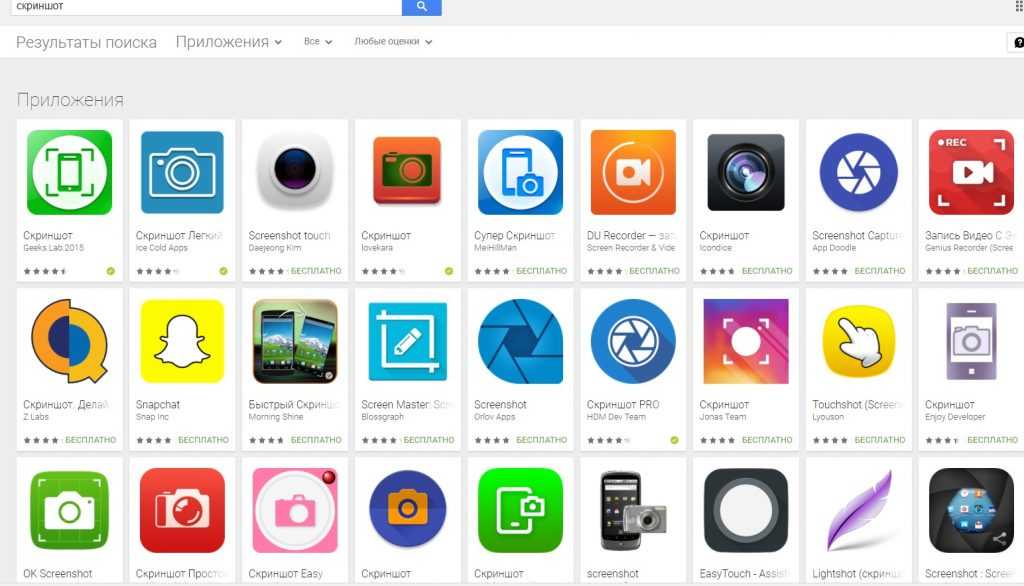 Вы можете перейти к видео, тексту или изображению, которое хотите сделать скриншотом, и сделать точную и надежную копию. Он также работает на множестве устройств. Единственным недостатком на самом деле (и он большой) является тот факт, что вы можете захватывать только то, что находится в вашем браузере.
Вы можете перейти к видео, тексту или изображению, которое хотите сделать скриншотом, и сделать точную и надежную копию. Он также работает на множестве устройств. Единственным недостатком на самом деле (и он большой) является тот факт, что вы можете захватывать только то, что находится в вашем браузере. Key features :
Pros:
Cons:
Go to Apowersoft Free Online Screenshot
Awesome Screenshot
Best for : Google Drive integration
OS : Windows и Mac
Цена : бесплатно
Рейтинг интернет-магазина Chrome : 4,6 из 5, 24 625 отзывов безопасный обмен и хранение. В нем есть все функции, которые вы ожидаете, включая возможность захвата части экрана, а также простое редактирование и аннотирование.
Ключевые функции :
-
Simple Drive Integration
-
Аннотируйте и разделяйте с друзьями и коллегами
-
.
 Awesome Screenshot
Awesome Screenshot FastStone Capture
Лучшее для : легкое программное обеспечение
ОС : Windows
Цена : бесплатно для личного использования
Рейтинг G2 : 4,7 из 5, 27 отзывов
Программа FastStone невероятно проста и легка и позволяет захватывать изображения из произвольных или фиксированных областей, а также прокручивать окна. Помимо снимков экрана, вы можете делать видеозаписи экрана, которые также могут включать изменения на экране и щелчки мыши. Программное обеспечение легкое и простое, но надежно выполняет свою работу и является бесплатным для личного использования.
Основные характеристики :
Плюсы:
Минусы:
Скачать FastStone Capture
Как выбрать лучший инструмент для захвата экрана
Лучший инструмент для захвата экрана зависит от ваших потребностей.
 У разных людей могут быть разные потребности в инструментах для скриншотов, и важно оценить несколько разных факторов, прежде чем сделать свой выбор, особенно если вы собираетесь платить.
У разных людей могут быть разные потребности в инструментах для скриншотов, и важно оценить несколько разных факторов, прежде чем сделать свой выбор, особенно если вы собираетесь платить. -
Удобство использования . Убедитесь, что инструмент прост и понятен. Никто не хочет тратить часы на то, как использовать функции, когда это должно занять секунды.
-
Особенности . Вам нужны функции аннотаций, прокрутка снимков экрана, редактирование, приватный обмен или другие функции? Убедитесь, что у вас есть все необходимые функции.
-
Цена . Многие из лучших инструментов для создания снимков экрана для Windows бесплатны, но у некоторых также есть платные обновления, убедитесь, что вы не выходите за рамки бюджета.
-
Поддержка . Если что-то пойдет не так, есть ли возможность получить необходимую помощь через форум или даже через контактную форму?
Резюме
Мы надеемся, что эта статья была полезной.
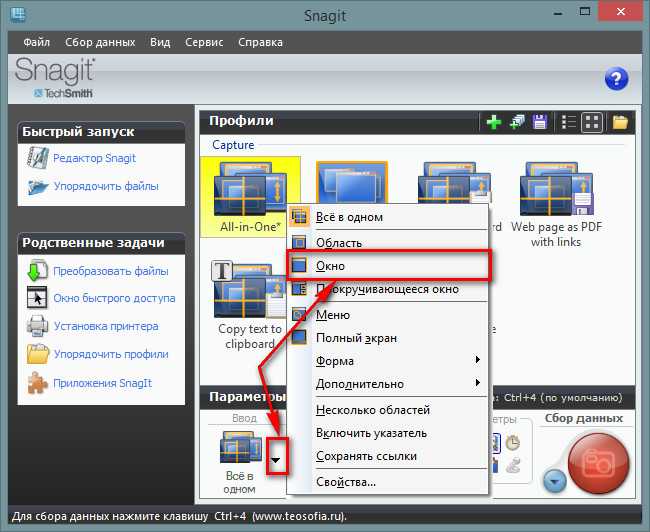 С таким количеством доступных вариантов вы обязательно найдете идеальный инструмент для ваших нужд. Не стесняйтесь пробовать различные приложения — многие из них бесплатны или имеют бесплатную пробную версию.
С таким количеством доступных вариантов вы обязательно найдете идеальный инструмент для ваших нужд. Не стесняйтесь пробовать различные приложения — многие из них бесплатны или имеют бесплатную пробную версию. Идеальный способ записи с экрана
Отказ от ответственности: имейте в виду, что Movavi Screen Recorder не позволяет записывать видео- и аудиопотоки, защищенные от копирования.
Часто задаваемые вопросы
Какой инструмент для создания скриншотов лучше всего?
Вот лучшие инструменты для создания снимков экрана в Windows:
Какое бесплатное приложение для создания снимков экрана лучше всего подходит для Windows?
Ознакомьтесь с этими 5 лучшими приложениями:
Как сделать высококачественный снимок экрана в Windows?
С помощью Movavi Screen Recorder легко сделать идеальный снимок экрана, соответствующий вашим потребностям.
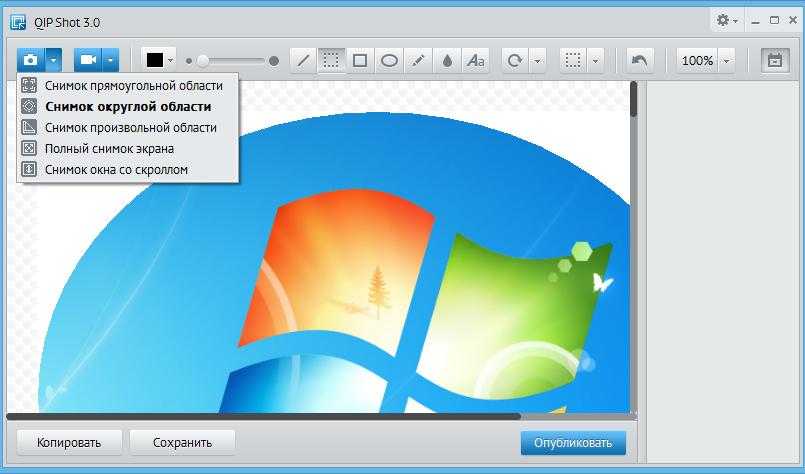
-
-
-
-